Milesight WS201 viedā uzpildes līmeņa uzraudzības sensora lietotāja rokasgrāmata
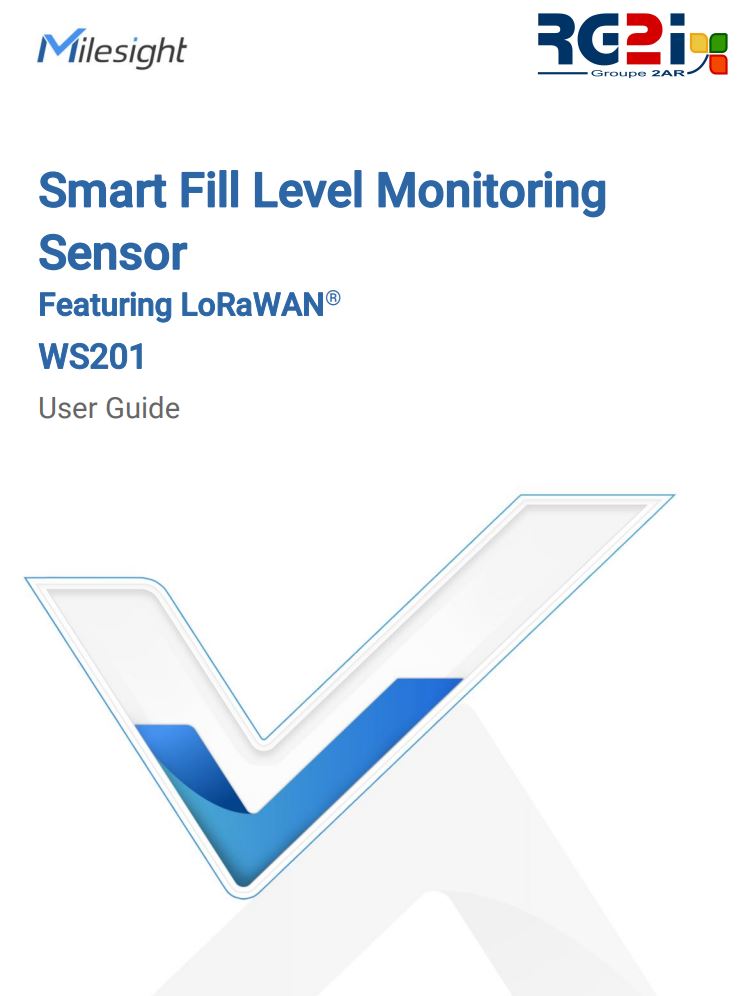
Drošības pasākumi
Milesight neuzņemas atbildību par zaudējumiem vai bojājumiem, kas radušies, neievērojot šīs lietošanas pamācības norādījumus.
- Ierīci nedrīkst nekādā veidā izjaukt vai pārveidot.
- Lai nodrošinātu ierīces drošību, sākotnējās konfigurācijas laikā nomainiet ierīces paroli. Noklusējuma parole ir 123456.
- Nenovietojiet ierīci tuvu objektiem ar atklātu liesmu.
- Nenovietojiet ierīci vietās, kur temperatūra ir zem/virs darbības diapazona.
- Pārliecinieties, vai elektroniskās sastāvdaļas neizkrīt no korpusa atvēršanas laikā.
- Uzstādot akumulatoru, lūdzu, ievietojiet to precīzi, nevis uzstādiet apgriezto vai
nepareizs modelis. - Ierīci nekad nedrīkst pakļaut triecieniem vai triecieniem.
Atbilstības deklarācija
WS201 atbilst CE, FCC un RoHS būtiskajām prasībām un citiem attiecīgajiem noteikumiem.
![]() Autortiesības © 2011-2023 Milesight. Visas tiesības aizsargātas.
Autortiesības © 2011-2023 Milesight. Visas tiesības aizsargātas.
Visa informācija šajā rokasgrāmatā ir aizsargāta ar autortiesību likumu. Tādējādi neviena organizācija vai fiziska persona nekādā veidā nedrīkst kopēt vai reproducēt visu vai daļu no šīs lietotāja rokasgrāmatas bez rakstiskas atļaujas no Xiamen Milesight IoT Co., Ltd.

Lai saņemtu palīdzību, lūdzu, sazinieties
Milesight tehniskais atbalsts:
E-pasts: iot.support@milesight.com
Atbalsta portāls: support.milesight-iot.com
Tālr.: 86-592-5085280
Fakss: 86-592-5023065
Adrese: Building C09, Software ParkIII, Xiamen 361024, China
Pārskatīšanas vēsture
Datums dokumenta versijas apraksts
17. gada 2023. marts, V 1.0, sākotnējā versija
1. Produkta ievads
1.1. Beigāsview
WS201 ir bezvadu uzpildes līmeņa uzraudzības sensors, kas droši uzrauga neliela konteinera piepildījuma līmeni, īpaši salvešu kastes. Aprīkots ar ToF tehnoloģiju ar augstas fokusēšanas noteikšanas diapazonu, WS201 ir vislabāk piemērots tuva diapazona sensoru lietojumiem ar lielu precizitāti. Tā īpaši zemais enerģijas patēriņš un gaidīšanas režīms nodrošina ilgstošu akumulatora darbības laiku.
Ar īpašu konstrukcijas dizainu un damp-izturīgs pārklājums, WS201 var stabili darboties metāla vidē un dažādos scenārijos. Iebūvētais NFC padara to lietojamāku un vieglāk konfigurējamu. Savietojams ar Milesight LoRaWAN® vārteju un IoT Cloud risinājumu, lietotāji var zināt konteineru statusu un aizpildījuma līmeni reāllaikā un pārvaldīt tos efektīvi un attālināti.
1.2. Funkcijas
- Augstas fokusēšanas noteikšanas diapazons ir no 1 līdz 55 cm ar lielu precizitāti, pamatojoties uz lidojuma laika tehnoloģiju
- Bezkontakta noteikšana ar bezvadu izvietošanu
- Atļaut ziņot par atlikušo summu procentostage ar iepriekš iestatītiem trauksmes sliekšņiem
- Īpaši zems enerģijas patēriņš gaidstāves režīmā, nodrošinot ilgstošu akumulatora darbības laiku
- Viegli uzstādāms, jo tas ir īpaši kompakts un aprīkots ar NFC konfigurāciju
- Ļoti pielāgojams lielākajai daļai audu kastīšu ar stabilu signālu
- Damp-necaurlaidīgs pārklājums ierīces iekšpusē, lai nodrošinātu, ka tā labi darbojas dažādos vannas istabas apstākļos
- Labi darbojas ar standarta LoRaWAN® vārteju un tīkla serveriem
- Saderīgs ar Milesight IoT Cloud
2. Aparatūras ievads
2.1. Iepakojuma saraksts

1 × WS201
Ierīce
1 × CR2450
Akumulators
1 × 3M lente 1 × spogulis
Tīrīšanas lupatiņa
1 × Ātrā palaišana
Ceļvedis
⚠ Ja kāda no iepriekšminētajām precēm trūkst vai ir bojāta, lūdzu, sazinieties ar savu tirdzniecības pārstāvi.
2.2. Aparatūra beigusiesview

2.3. Izmēri (mm)
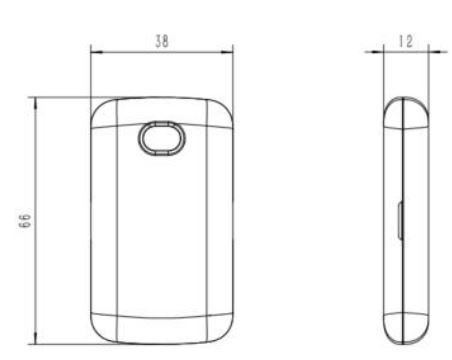
WS201 sensors ir aprīkots ar atiestatīšanas pogu ierīces iekšpusē, lūdzu, noņemiet vāku avārijas atiestatīšanai vai atsāknēšanai. Parasti lietotāji var izmantot NFC, lai pabeigtu visas darbības.

3. Barošanas avots
- Ievietojiet nagu vai citus instrumentus centrālajā rievā un pabīdiet to uz galu, pēc tam noņemiet ierīces aizmugurējo vāciņu.
- Ievietojiet akumulatoru akumulatora slotā ar pozitīvo pusi uz augšu. Pēc ievietošanas ierīce automātiski ieslēgsies.
- Izlīdziniet aizmugurējā vāka atveres ar WS201 un uzlieciet vāciņu atpakaļ uz ierīci.
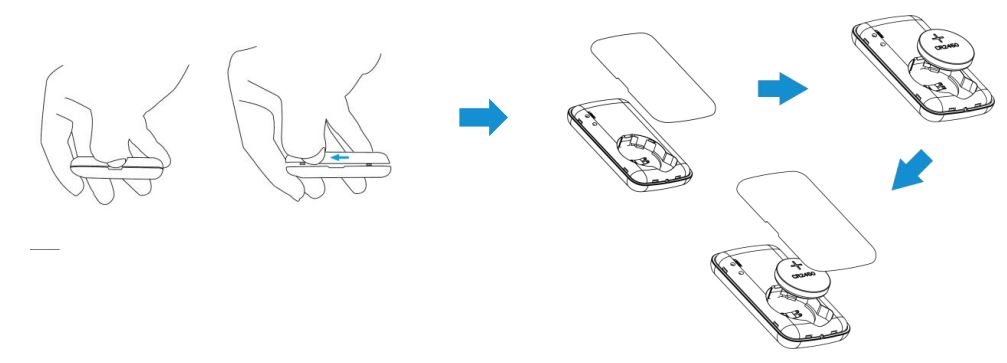
4. Darbības rokasgrāmata
4.1. NFC konfigurācija
WS201 var konfigurēt, izmantojot NFC.
- Lejupielādējiet un instalējiet lietotni “Milesight ToolBox” no Google Play vai App Store.
- Viedtālrunī iespējojiet NFC un atveriet lietotni “Milesight ToolBox”.
- Pievienojiet viedtālruni ar NFC apgabalu ierīcei, lai lasītu pamatinformāciju.

- Pamatinformācija un ierīču iestatījumi tiks parādīti rīklodziņā, ja tā tiks veiksmīgi atpazīta. Varat lasīt un rakstīt ierīci, pieskaroties pogai lietotnē. Paroles validācija ir nepieciešama, konfigurējot ierīces, izmantojot neizmantotu tālruni, lai nodrošinātu drošību. Noklusējuma parole ir 123456.

Piezīme:
- Nodrošiniet viedtālruņa NFC apgabala atrašanās vietu un ieteicams noņemt tālruņa vāciņu.
- Ja viedtālrunim neizdodas nolasīt/rakstīt konfigurācijas, izmantojot NFC, pārvietojiet to prom un vēlāk mēģiniet vēlreiz.
- WS201 var konfigurēt arī ar īpašu NFC lasītāju, ko nodrošina Milesight IoT.
4.2. LoRaWAN iestatījumi
Lai konfigurētu pievienošanās veidu, lietotnes EUI, lietotnes atslēgu un citu informāciju, atveriet sadaļu Ierīce > Iestatījumi > LoRaWAN iestatījumi lietotnē ToolBox. Varat arī saglabāt visus iestatījumus pēc noklusējuma.
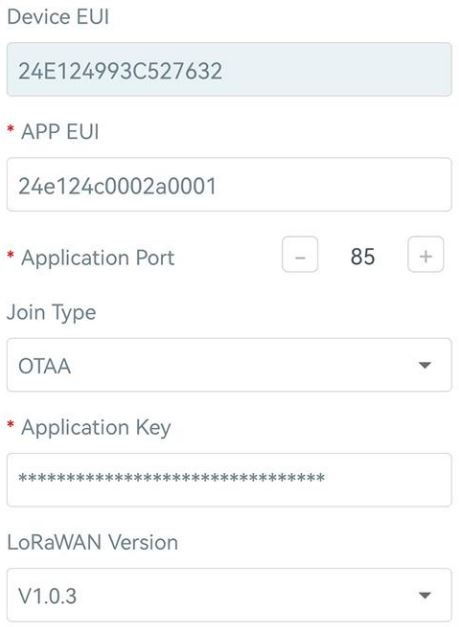


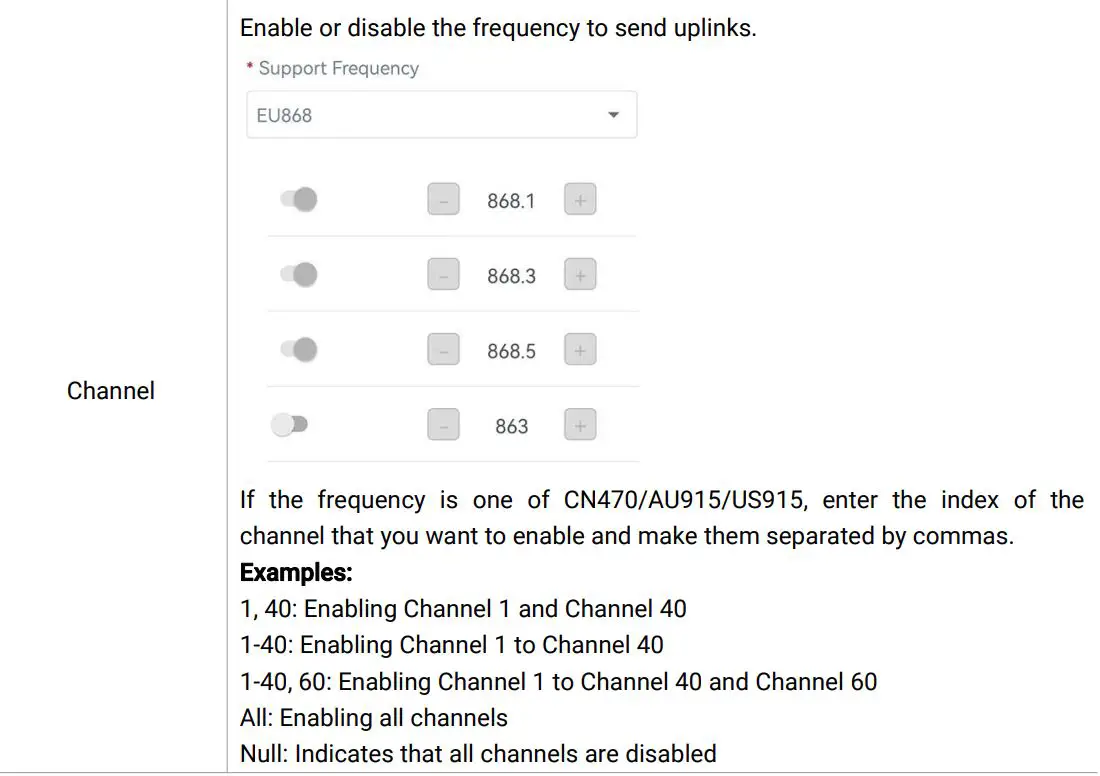
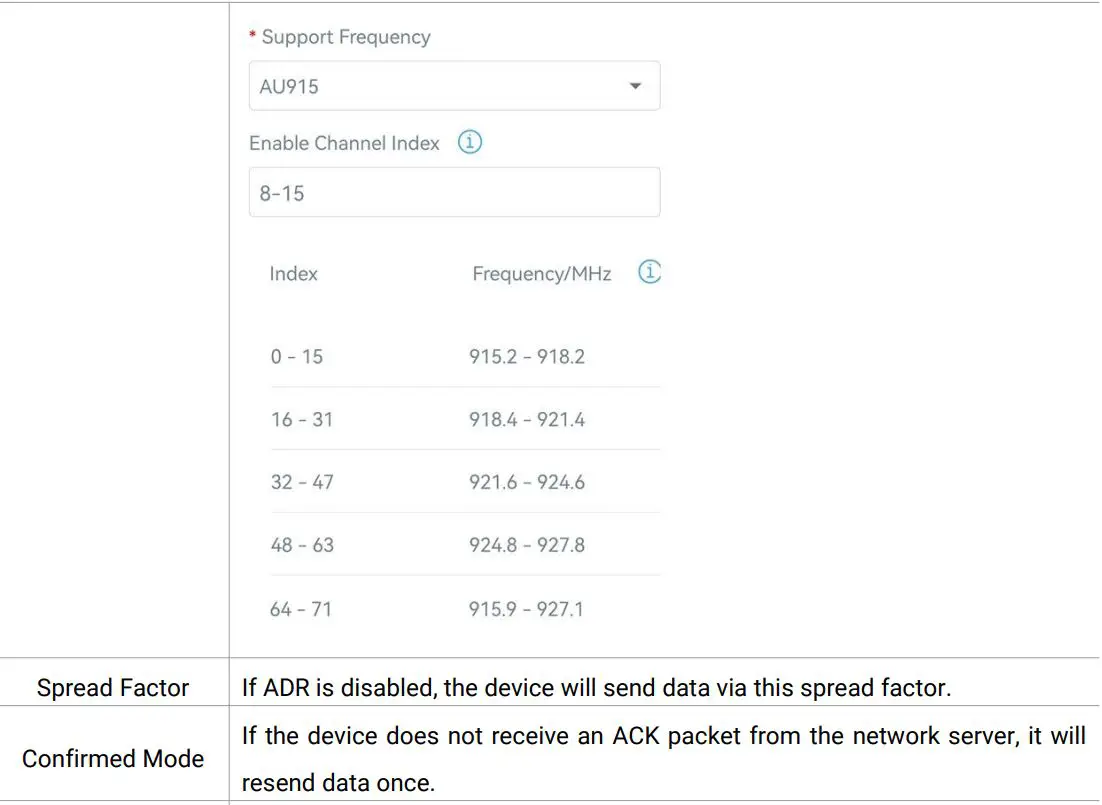
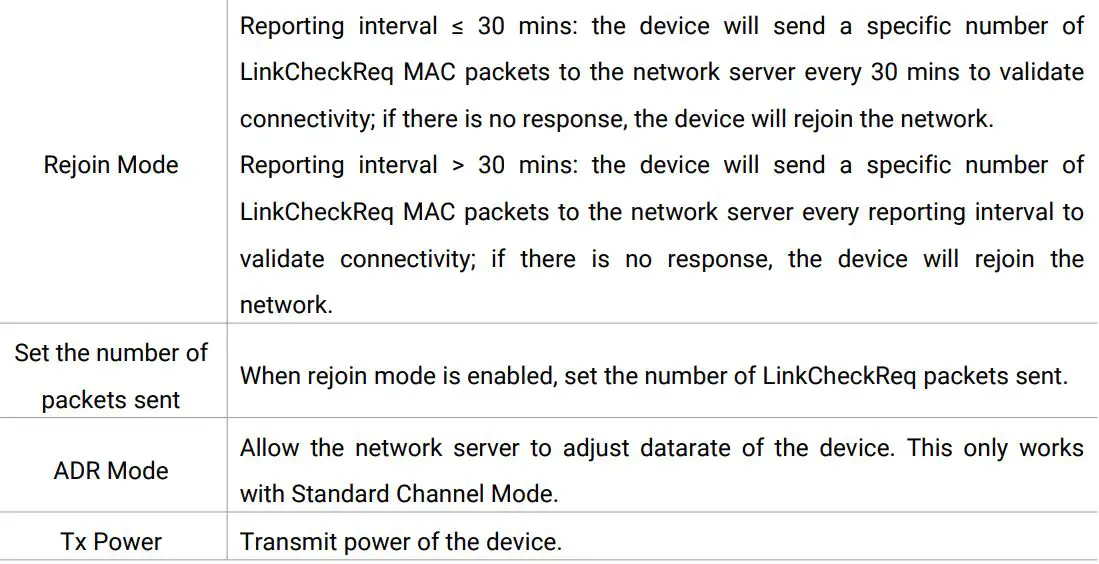
Piezīme:
- Ja ir daudz vienību, lūdzu, sazinieties ar pārdevējiem, lai iegūtu ierīču EUI sarakstu.
- Ja pirms pirkuma jums ir nepieciešamas nejaušas lietotņu atslēgas, lūdzu, sazinieties ar pārdevējiem.
- Atlasiet OTAA režīmu, ja ierīču pārvaldībai izmantojat Milesight IoT Cloud.
- Tikai OTAA režīms atbalsta atkārtotas pievienošanās režīmu.
4.3. Pamata iestatījumi
Dodieties uz Ierīce > Iestatījumi > Vispārīgie iestatījumi, lai mainītu atskaites intervālu utt.
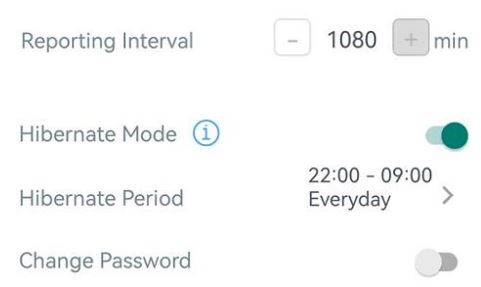
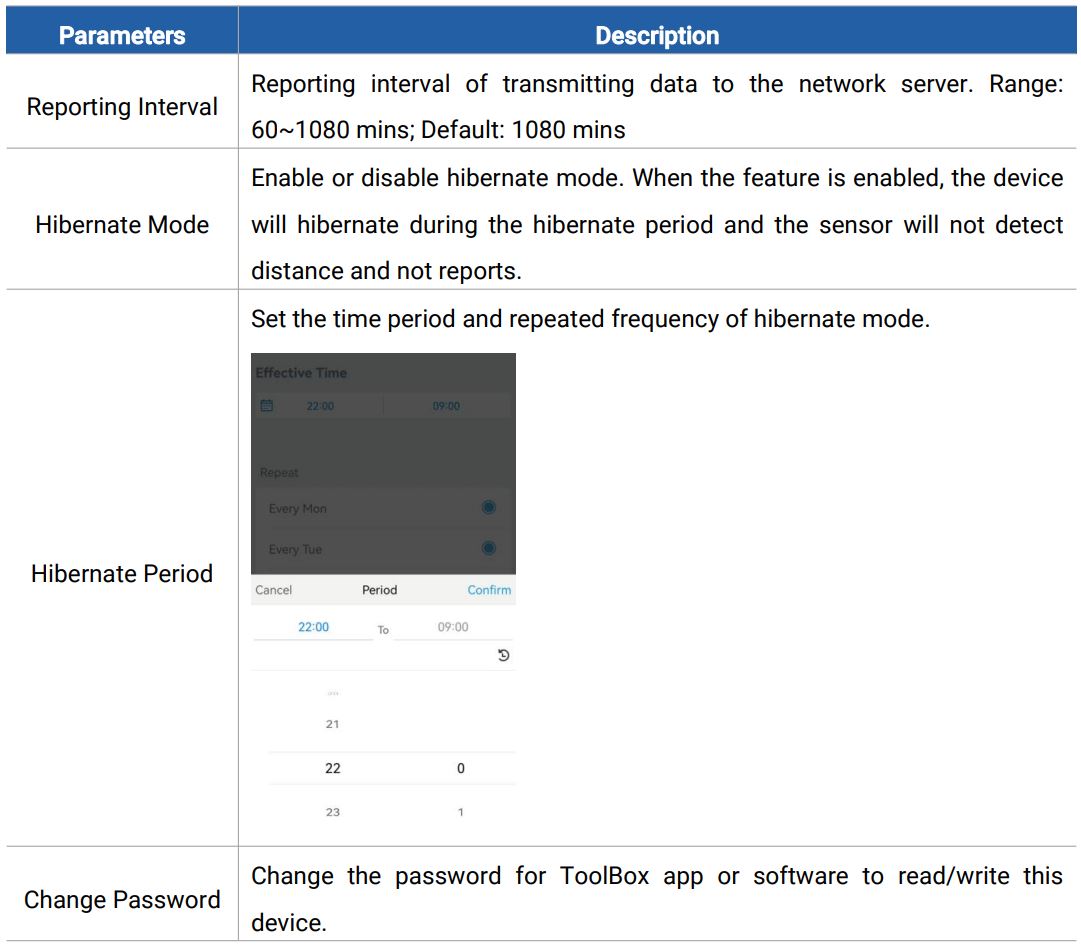
4.4. Sliekšņa iestatījumi
Dodieties uz Ierīce > Iestatījumi > Sliekšņa iestatījumi, lai iespējotu sliekšņa iestatījumus. Ja starpība starp audu kastes dziļumu un attālumu ir mazāka par atlikušā daudzuma trauksmi
Vērtība, WS201 ziņos par trauksmi.
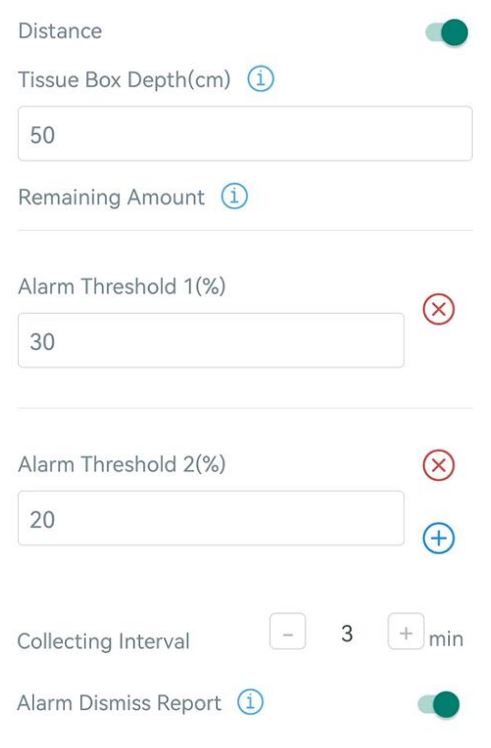
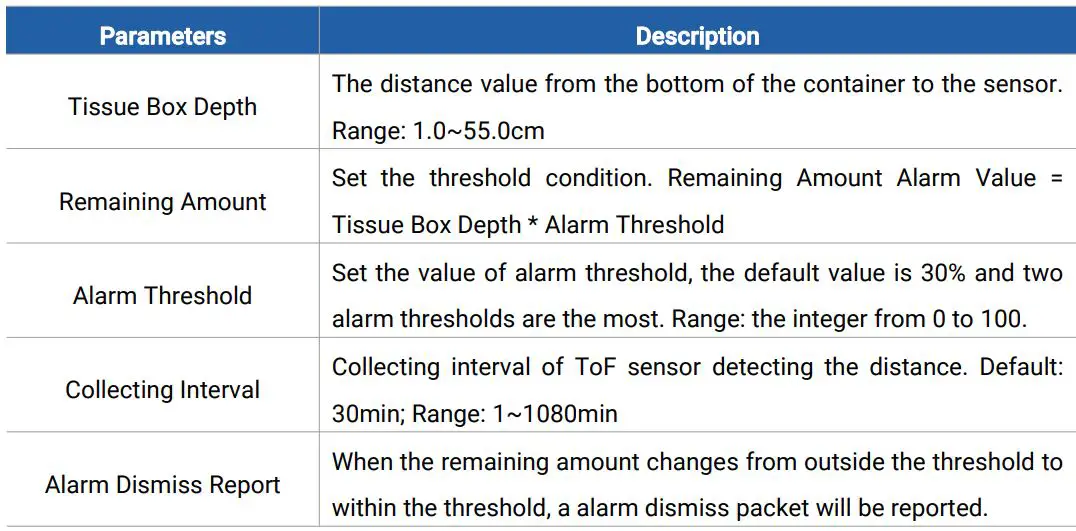
4.5. Apkope
4.5.1. Jaunināt
- Lejupielādējiet programmaparatūru no Milesight webvietni savā viedtālrunī.
- Atveriet lietotni Toolbox, dodieties uz Ierīce > Apkope un noklikšķiniet uz Pārlūkot, lai importētu programmaparatūru un jauninātu ierīci.
Piezīme:
- Programmaparatūras jaunināšanas laikā darbība ar ToolBox netiek atbalstīta.
- Tikai ToolBox Android versija atbalsta jaunināšanas funkciju.
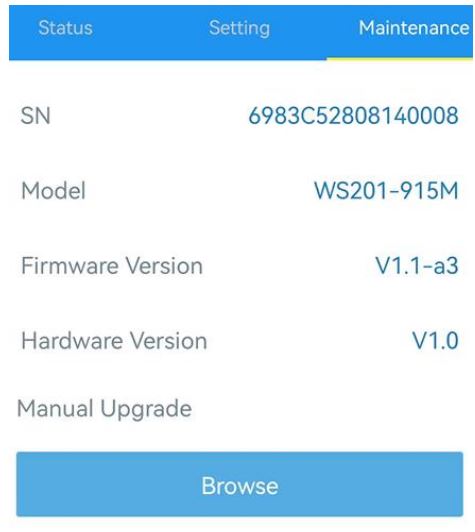
4.5.2. Dublējums
WS201 atbalsta konfigurācijas dublēšanu vienkāršai un ātrai ierīces lielapjoma konfigurēšanai. Dublēšana ir atļauta tikai ierīcēm ar tādu pašu modeli un LoRaWAN® frekvenču joslu.
- Lietotnē atveriet lapu Veidne un saglabājiet pašreizējos iestatījumus kā veidni. Varat arī rediģēt veidni file.
- Izvēlieties vienu veidni file saglabāts viedtālrunī un noklikšķiniet uz Rakstīt, pēc tam pievienojiet viedtālruni citai ierīcei, lai rakstītu konfigurāciju.

Piezīme. Lai rediģētu vai dzēstu veidni, velciet veidnes vienumu pa kreisi. Noklikšķiniet uz veidnes, lai rediģētu konfigurācijas.

4.5.3. Atiestatīt uz rūpnīcas noklusējuma iestatījumiem
Lūdzu, izvēlieties vienu no šīm metodēm, lai atiestatītu ierīci: Izmantojot aparatūru: turiet nospiestu atiestatīšanas pogu (iekšējo) vairāk nekā 10 s. Izmantojot lietotni ToolBox: dodieties uz Ierīce > Apkope, lai noklikšķiniet uz Atiestatīt, pēc tam pievienojiet viedtālruni ar NFC apgabalu ierīcei, lai pabeigtu atiestatīšanu.
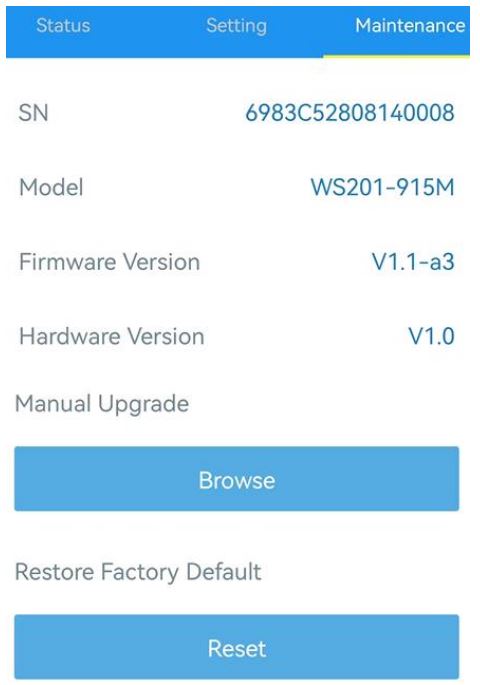
5. Uzstādīšana
Ielīmējiet 3M lenti WS201 aizmugurē, pēc tam noņemiet aizsargslāni un novietojiet to uz līdzenas virsmas.
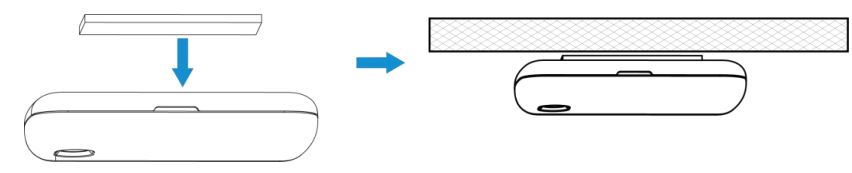
Instalācijas piezīme
- Lai nodrošinātu vislabāko datu pārraidi, lūdzu, pārliecinieties, ka ierīce atrodas LoRaWAN® vārtejas signāla diapazonā un turiet to prom no metāla priekšmetiem un šķēršļiem.
- Izvairieties no spēcīgas gaismas, piemēram, tiešas saules gaismas vai IR LED, noteikšanas zonā.
- Neuzstādiet ierīci stikla vai spoguļa tuvumā.
- Pēc uzstādīšanas, lūdzu, noņemiet aizsargplēvi.
- Nepieskarieties sensora objektīvam tieši, lai uz tā neatstātu pirkstu nospiedumus.
- Noteikšanas veiktspēja tiks ietekmēta, ja uz objektīva būs putekļi. Ja nepieciešams, izmantojiet spoguļa tīrīšanas drānu, lai notīrītu objektīvu.
- Ierīcei jābūt novietotai horizontālā stāvoklī objektu augšpusē, lai tai būtu brīvs ceļš uz objektu.
- Aizsargājiet ierīci no ūdens.
6. Ierīces kravnesība
Visi dati ir balstīti uz šādu formātu (HEX), laukam Dati ir jābūt pēc maza izmēra:

Dekodētājam, piemamples, lūdzu, atrodiet fileir ieslēgts https://github.com/Milesight-IoT/SensorDecoders.
6.1. Pamatinformācija
WS201 ziņo pamatinformāciju par sensoru katru reizi, kad tas pievienojas tīklam.
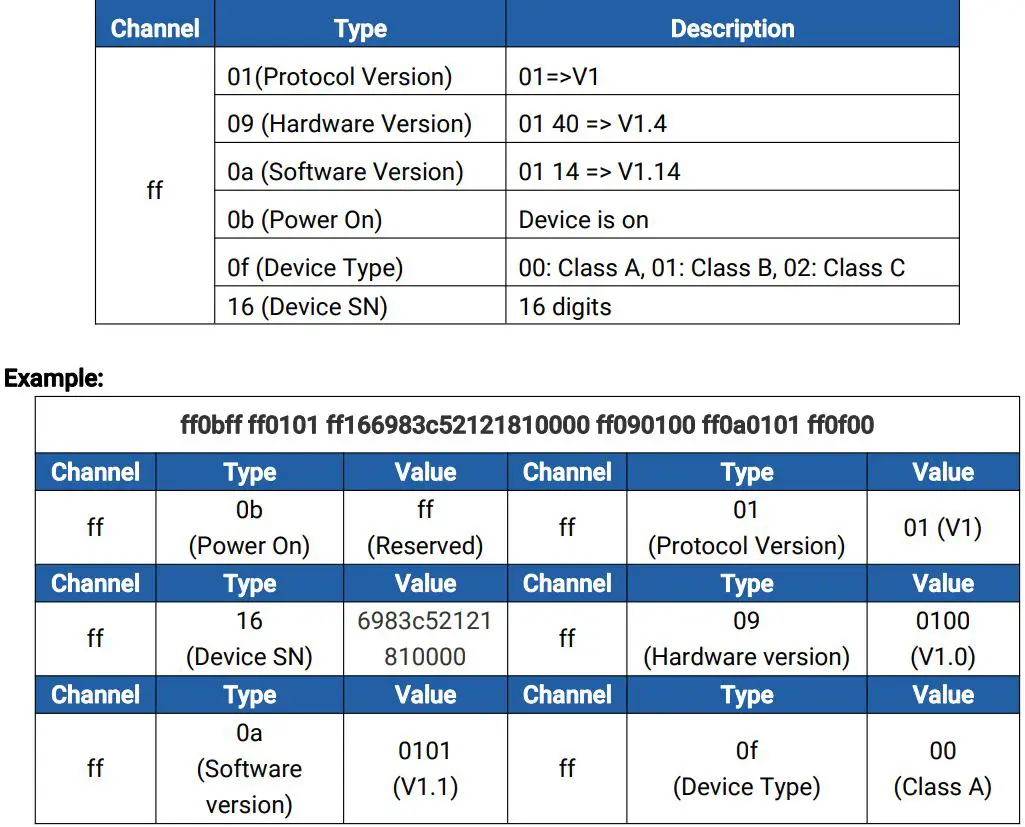
6.2. Sensora dati
WS201 ziņo sensoru datus atbilstoši ziņošanas intervālam (pēc noklusējuma 1080 minūtes).


6.3. Lejupsaites komandas
WS201 atbalsta lejupsaites komandas, lai konfigurētu ierīci. Lietojumprogrammas ports pēc noklusējuma ir 85.





 14 rue Edouard Petit
14 rue Edouard Petit
F42000 Saint-Etienne
Tālr .: +33 (0) 477 92 03 56
Fakss: + 33 (0) 477 92 03 57
RemyGUEDOT
Gsm: +33 (O) 662 80 65 57
guedot@rg2i.fr
Olivjē BENAS
Gsm: +33 (O) 666 84 26 26
olivier.benas@rg2i.fr
Dokumenti / Resursi
 |
Milesight WS201 viedais uzpildes līmeņa uzraudzības sensors [pdfLietotāja rokasgrāmata WS201, WS201 viedais uzpildes līmeņa uzraudzības sensors, viedais uzpildes līmeņa uzraudzības sensors, uzpildes līmeņa uzraudzības sensors, līmeņa uzraudzības sensors, uzraudzības sensors, sensors |
 |
Milesight WS201 viedais uzpildes līmeņa uzraudzības sensors [pdfLietotāja rokasgrāmata 2AYHY-WS201, 2AYHYWS201, ws201, viedais uzpildes līmeņa uzraudzības sensors, WS201 viedais uzpildes līmeņa uzraudzības sensors, uzpildes līmeņa uzraudzības sensors, uzraudzības sensors, sensors |
 |
Milesight WS201 viedais uzpildes līmeņa uzraudzības sensors [pdfLietošanas instrukcija WS201 viedais uzpildes līmeņa uzraudzības sensors, WS201, viedā uzpildes līmeņa uzraudzības sensors, līmeņa uzraudzības sensors, uzraudzības sensors, sensors |